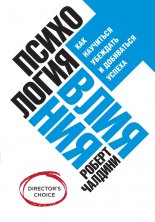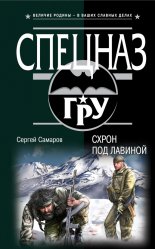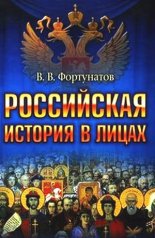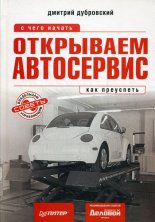Информатика: аппаратные средства персонального компьютера Яшин Владимир
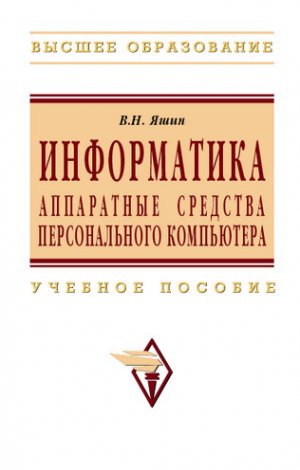
• качество изображения одинаково для любой области экрана (у CRT качество изображения лучше в центре экрана);
• меньшие габаритные размеры и масса;
• отсутствие вредных для здоровья человека излучений. К недостаткам можно отнести:
• изменение разрешающей способности монитора приводит к необходимости заново отстраивать монитор;
• яркость монитора недостаточна для работы при ярком освещении и солнечном свете;
• отсутствие качественной цветовой калибровки;
• латентность матрицы.
В настоящее время ведущими мировыми производителями мониторов являются компании Sony, Panasonic, Philips, LG, Hitachi, Acer и др.
Управление работой монитора осуществляется посредством видеоадаптера. Видеоадаптер формирует служебные сигналы (синхросигналы строчной и кадровой разверток, сигнал управления яркостью и т. д.), а также хранит передаваемые МП данные о каждом пикселе монитора. Современные видеоадаптеры могут быть интегрированы в системную плату ПК или конструктивно выполняются в виде отдельной платы, устанавливаемой в слот (разъем) системной платы. Видеоадаптеры обеспечивают работу монитора в режиме SVGA (Super Video Graphics Array) с разрешающей способностью выше 800 х 600 точек.
Основная характеристика видеоадаптера – объем памяти, где хранятся передаваемые с МП данные о каждом пикселе монитора. В среднем объем видеопамяти составляет 128 Мбайт. Для ускорения процесса обработки видеоданных видеоадаптеры имеют собственный видеопроцессор, поэтому их называют также видеоконтроллерами. Видеоконтроллер может подключаться к чипсету с помощью локальной шины AGP (Accelerated Graphics Port), имеющей 32 разряда и частоту переключения, равную 66 МГц.
В настоящее время ведущими мировыми производителями видеоадаптеров являются компании Asustek, Matrox, Ati и др.
Кроме мониторов, основными устройствами вывода информации в ПК являются принтеры, которые в отличие от мониторов регистрируют информацию в основном на материальном носителе – бумаге, в удобном для чтения виде. Таким образом, если мониторы предназначены для индикации информации на своем экране, то принтеры – для ее регистрации на бумажном носителе.
Принтеры классифицируются по ряду признаков, выделим лишь основные – количество воспроизводимых цветов и способ печати.
По количеству воспроизводимых цветов принтеры подразделяются на монохромные (черно-белые) и цветные. Первые позволяют получать черно-белые символы, рисунки и т. д., вторые – цветные.
По способу печати принтеры можно подразделить на термографические, матричные, струйные, лазерные и специальные.
В термографических, матричных, струйных, лазерных и некоторых специальных принтерах изображение формируется на бумаге из отдельных точек, т. е. каждый печатаемый символ, рисунок или графическое изображение, полученное с помощью сканера, цифрового фотоаппарата и т. д., отображается на бумаге как определенная совокупность отдельных точек. Принцип формирования точек изображения и их количество на единицу поверхности (разрешение по горизонтали и вертикали) у перечисленных выше принтеров различаются.
В термографических принтерах для передачи на бумагу точек изображения использует нагрев. В принтерах с прямым нагревом используется бумага со специальным химическим покрытием (термобумага). В месте контакта нагретого термоэлемента и бумаги происходит химическая реакция, которая приводит к изменению цвета точки в данном месте. В термографических принтерах, основанных на теплопередаче, используется специальная красящая лента, краситель которой под действием нагрева от термоэлемента, расплавляясь, переносится на бумагу.
В матричных принтерах печатающая головка принтера содержит ряд тонких металлических стержней (иголок). Головка движется вдоль печатаемой строки, а стержни в нужный момент ударяют по бумаге через красящую ленту, оставляя на ней следы в виде точек. Из этих точек и формируется изображение на бумаге. Красящая лента вместе с лентопротяжным механизмом помещается в специальное съемное устройство – картридж (от англ. cartridge – кассета).
В струйных принтерах печатающая головка вместо металлических стержней содержит тонкие трубки – сопла (форсунки), через которые под большим давлением выбрызгиваются микроскопические капли специальных чернил на бумагу. Чернила помещаются в специальную емкость (чернильницу) и разбрызгиваются по контуру символа или рисунка. Размеры полученных точек на бумаге при этом в десятки раз меньше размеров точек, получаемых от матричного принтера. В настоящее время многие струйные принтеры поддерживают цветную печать. В цветных принтерах цвет каждой точки цветного изображения формируется за счет смешения базовых цветов (красного, зеленого и синего) в заданной пропорции.
В лазерных принтерах изображение также формируется из точек с помощью луча лазера, который создается лазерным генератором. В современных конструкциях принтеров в качестве лазерного генератора используются лазерные диоды, работающие в импульсном режиме. Изображение формируется на носителе за счет реализации нескольких операций. Первая операция включает в себя перенос изображения с помощью прерывистого луча лазера на специальный барабан (валик, покрытый тонким светочувствительным материалом, способным изменять электрический заряд точки под воздействием попавшего на него луча лазера. Далее барабан посыпается мелкодисперсионным порошком – тонером, который прилипает к барабану в точках, подвергшихся электролизации, и тем самым вычерчивает контур изображения. Тонер, не прилипший к барабану, удаляется и помещается в специальный бункер. Затем барабан с налипшим на него тонером прокатывается по бумаге и частицы красящего порошка переходят на бумагу. На завершающей операции происходит термическая обработка бумаги (нагрев до 200 °C), после чего порошок расплавляется и, проникая в структуру бумаги, остается в ней. Лазерные принтеры могут печатать и цветные изображения, для этого в них используются тонеры разного цвета.
Специальные принтеры входят в состав различных технических устройств и предназначены для печати не только на бумаге, но и на других материальных носителях – пленке, металле, картоне и т. д.
Конструктивно принтеры состоят из корпуса, в котором располагаются механические узлы (протяжный механизм для бумаги, входной и выходной лотки для приема и выхода бумаги и т. д.), электронного блока с кнопками управления, картриджа, блока питания, разъемов для подключения к системному блоку ПК.
К основным характеристикам принтеров относятся качество печати и производительность. Качество печати оценивается по разрешающей способности принтера и измеряется в пикселях (точках) на дюйм – dpi (dot per inch). При этом оценивается разрешающая способность как по горизонтали, так и по вертикали. Из перечисленных выше принтеров наиболее широко применяются струйные и лазерные, которые имеют достаточно высокое качество печати (разрешение 1200 х 1200 dpi и выше).
Производительность принтеров оценивается в основном скоростью печати, измеряемой максимальным количеством листов бумаги, которое принтер может отпечатать за минуту. Современные струйные и лазерные принтеры имеют максимальную скорость печати, равную нескольким десяткам страниц в минуту.
Подключаются принтеры к системному блоку компьютера посредством электрического (информационного) кабеля и соответствующего порта. В настоящее время широко используются параллельные (LPT) и последовательные (USB) порты.
Рассмотрим в качестве примера запись в прайс-листе компании, торгующей принтерами:
Samsung ML-2550 (А4, лазерный, 24 стр/мин, 1200dpi, USB2.0/ LPT).
Представим данную запись в развернутом виде:
Samsung – компания-производитель;
ML-2550 – модель принтера;
А4 – формат используемой бумаги (210 х 297 мм);
Лазерный – тип принтера;
24 стр./мин. – максимальная скорость монохромной печати;
1200 dpi – разрешающая способность (1200 х 1200 dpi);
USB2.0/LPT – порты компьютера, к которым может подключаться принтер.
В настоящее время ведущими мировыми производителями принтеров являются компании Epson, Canon, Hewlett Packard, Samsung, Lexmark и др.
Принтеры предназначены в основном для печати изображений на бумаге форматом А4 и A3, для печати изображений более крупных форматов используются графопостроители, или плоттеры (от англ. plot – чертить). Используются плоттеры в основном для вывода графической информации – чертежей, схем, диаграмм и т. п. По способу печати они делятся на две большие группы – векторные и растровые.
В векторных плоттерах пишущий узел перемещается в двух направлениях: в горизонтальном и вертикальном, вычерчивая на бумаге непрерывные линии. По конструкции пишущего узла они сходны с пишущим узлом струйного принтера.
В растровых плоттерах пишущий узел перемещается только в горизонтальном направлении и изображение формируется строка за строкой при перемещении бумаги в вертикальном направлении относительно пишущего узла. В таких плоттерах могут использоваться струйные или лазерные пишущие узлы.
К устройствам вывода информации относятся также звуковые или акустические колонки и наушники, которые предназначены для вывода звуковой информации с ПК. Данные устройства входят в состав аудиосистемы ПК, которая обеспечивает запись, обработку и воспроизведение звука с помощью ПК. Аудиосистема состоит из звуковой карты (звукового адаптера или контроллера), акустической системы (акустические колонки и наушники) и микрофона. С помощью аудиосистемы можно выводить как звуковую информацию, записанную на оптических дисках, так и информацию, сохраненную в виде файлов форматов WMA (Windows Media Audio), МРС (MusePack), МР3 (MPEG – 1 Layer 3 – звуковой формат с высоким уровнем сжатия звуковой информации) и т. д. Акустические колонки и наушники преобразуют электрический сигнал, поступающий с выхода звуковой карты, в звуковой (акустический) сигнал, воспринимаемый человеческим ухом. В ПК в основном применяются активные акустические колонки, которые имеют встроенный усилитель низкой частоты и источник питания.
В настоящее время ведущими мировыми производителями акустических систем для компьютеров являются компании Genius, Philips, Defender, Microlab и др.
5.3. Определение состава и характеристик оборудования персонального компьютера
При решении ряда практических задач, связанных с использованием определенных программных средств, возникает необходимость в определении и уточнении состава и характеристик оборудования ПК, установленного на рабочем месте. Эта необходимость обычно продиктована требованиями, которые предъявляют программные средства к аппаратному обеспечению ПК. Как правило, при продаже программного продукта на упаковке, в которой находится носитель с программным продуктом, указываются требования к аппаратным средствам компьютера.
Существует достаточно много компьютерных программ, позволяющих определить состав и характеристики оборудования ПК. Воспользуемся компьютерной программой «Сведения о системе», которая входит в состав служебных программ операционной системы Windows ХР. Для запуска данной программы необходимо выполнить команду: [Кнопка Пуск – Программы – Стандартные – Служебные – Сведения о системе]. После запуска программы откроется основное окно программы, приведенное на рис. 5.5. В открывшемся окне можно определить тип и тактовую частоту микропроцессора, используемого в ПК, полный объем физической памяти (объем оперативной памяти) и т. д. Если в левой части окна открыть раздел «Компоненты», можно определить компоненты, входящие в состав ПК, например устройства мультимедиа, устройства ввода, порты и запоминающие устройства.
Рис. 5.5. Окно программы «Сведения о системе»
Кроме данной программы для определения состава и характеристик оборудования ПК можно воспользоваться программой «Панель управления», входящей в состав операционной системы Windows ХР. Для запуска данной программы необходимо выполнить команду: [Кнопка Пуск – Настройка – Панель управления – Система]. В открывшемся окне «Свойства системы» необходимо выбрать вкладку «Оборудование» и нажать кнопку «Диспетчер устройств». После выполнение этих действий откроется окно «Диспетчер устройств», представленное на рис. 5.6.
Рис. 5.6. Окно программы «Диспетчер устройств»
Раскрывая отдельные разделы «Диспетчера устройств», можно пополнить сведения о составе и характеристиках оборудования ПК.
Кроме программ, с помощью которых можно определить состав и характеристики ПК, существуют программы, позволяющие отображать процессы, связанные с хронологией загрузки центрального процессора и оперативной памяти. Для запуска такой программы в операционной системе Windows ХР необходимо выполнить несложную операцию: нажать одновременно три клавиши <Ctrl+Alt+Del>. После выполнения этой операции появится окно, представленное на рис. 5.7, в котором необходимо выбрать вкладку «Быстродействие».
Рис. 5.7. Окно программы «Диспетчер задач Windows»
На рис. 5.7 видно, что ЦП (центральный процессор или МП) практически не используется. Выбрав вкладку «Приложения» можно увидеть все компьютерные программы, запущенные к этому моменту времени. Вкладка «Процессы» позволяет увидеть набор активных программ, входящих в состав операционной системы Windows ХР, и долю ресурса ЦП, которую они используют. Имея возможность планирования заданий, предоставляемую операционной системой Windows ХР, можно запланировать включение в определенное время программ, потребляющих значительные ресурсы компьютера (например, Microsoft Word или Excel), и наблюдать, как изменяется уровень потребления ресурсов в момент запуска программ.
Упражнения для самостоятельного выполнения
1. Провести классификацию ПК, установленного на рабочем месте в компьютерном классе, в соответствии с классификационными признаками, приведенными в п. 5.1.
2. Определить состав и основные характеристики оборудования ПК, установленного на рабочем месте в компьютерном классе. Информацию о составе и характеристиках оборудования ПК представить с помощью следующей таблицы:
3. Нарисовать структурную схему ПК, установленного на рабочем месте в компьютерном классе, с помощью программы Microsoft Excel.
4. Определить, к какому виду устройств ПК относятся нижеследующие записи в прайс-листе организации, торгующей ПК, и представить данные записи в развернутом виде:
CPU Intel Celeron D 352 3.2 ГГц/ 512K/ 533МГц 775-LGA;
Genius G-Pen 560 (4.5" x 6", 2000 lpi, 1024 уровня, USB);
Canon CanoScan 5000F(A4 Color, plain, 2400 x 4800dpi, USB 2.0, слайд-адаптер);
BenQ Digital Camera E53 <Silver> (5.0Mpx, 32-96mm, 3x, F2.8–4.8, JPG, (8-32) Mb SD, 2.5", USB, Li-Ion);
17" MONITOR 0.27 LG Matron EZ T710PU;
17" MONITOR LG L1770HQ-BF Flatron <Silver> (LCD, 1280x1024, +DVI);
Epson STYLUS COLOR 680 (A4, 2880dpi, USB).
5. Запланировать запуск программы Microsoft Excel через 3 минуты от момента планирования и провести наблюдение, как будет изменяться потребление ресурсов в момент загрузки Microsoft Excel с помощью программы «Диспетчер задач Windows».
Для планирования включения программ Microsoft Excel необходимо открыть окно программы «Мастер планирования заданий». Для запуска данной программы необходимо выполнить команды: [Кнопка Пуск – Программы – Стандартные – Служебные – Назначенные задания/Добавить задание].
Глава 6
Компьютерная организация данных и их обработка
6.1. Основные определения и понятия
Понятия «информация» и «данные» являются базовыми, первичными понятиями в информатике, поэтому на протяжении многих лет существовала и существует в настоящее время проблема при их трактовке. Многие авторы в отечественной учебной литературе при формулировке понятий «информация» и «данные» пытаются выразить их через сходства или различия самих понятий или вообще при определении одного из них не упоминают о другом. Чтобы не быть голословным, приведем несколько примеров.
«Данными называют факты, сведения, представленные в формализованном виде (закодированные), занесенные нате или иные носители и допускающие обработку с помощью специальных технических средств» [1].
Это определение можно отнести и к понятию «информация», т. е. являются ли понятия «данные» и «информация» синонимами или имеют различия, определить невозможно.
«Данные – это материальные объекты произвольной формы, выступающие в качестве средства представления информации. Преобразование и обработка данных позволяют извлечь информацию, т. е. данные служат исходным «сырьем» для получения информации. Фиксация информации в виде данных осуществляется с помощью конкретных средств общения на конкретном физическом носителе» [4].
Согласно данному определению данные, будучи средством представления информации, ею как таковой не являются, кроме того, из этого определения можно также сделать вывод, что фиксированные данные есть информация. Налицо явное противоречие.
«Сигналы, зарегистрированные на материальном носителе, называются данными. Данные несут информацию о событии, но не являются самой информацией, так как одни и те же данные могут восприниматься (отображаться или интерпретироваться) в сознании разных людей совершенно по-разному. Чтобы получить информацию, имея данные, необходимо к ним применить методы, которые преобразуют данные в понятия, воспринимаемые человеческим сознанием. Таким образом, можно считать, что информация – это продукт взаимодействия данных и адекватных методов» [5].
Данное определение также содержит противоречие: данные и несут информацию о событии (т. е. содержат в себе информацию), и не являются ею.
«Данные – формализованное представление сообщения о любых фактах, действиях, предположениях, которые могут быть описаны понятным для вычислительного устройства способом, т. е. данные представляются сигналами. Человек работает с данными, чтобы получить информацию. Поэтому неправильно отождествлять данные и информацию. Информация – это интерпретация данных. Компьютер собирает и обрабатывает данные, чтобы пользователь получил информацию» [6].
В понятие «информация» входит не только интерпретация данных, так как информация кроме рассмотрения ее на смысловом уровне может рассматриваться на вероятностном и прагматическом уровне.
«Данные – это особая форма представления информации. Под данными понимается информация, представленная обычно в цифровой форме или в каком-либо другом формализованном виде. Данные – это такой вид информации, который легко закодировать и передавать в форме дискретных электрических сигналов. Слова «данные» и «информация» кажутся синонимами. Тем не менее, в контекстах, относящихся к обработке данных в информационных системах, они имеют различные значения. Здесь под данными понимается то, что поступает на вход системы обработки. Информация – это то, что получается на выходе системы обработки данных, это переработанные данные» [3].
Это определение наиболее близко к разрешению этого противоречия. Однако и здесь оно присутствует, так как согласно приведенному выше определению, если информация – это то, что получается на выходе системы обработки, а данные – это то, что поступает на вход этой системы, то при подаче этой информации на вход другой системы обработки она автоматически переходит в данные.
По мнению автора данного учебного пособия, противоречие лежит в плоскости разных подходов к трактовке понятия информации и может быть устранено путем принятия определенных соглашений (правил).
Соглашение 1
При синтаксическом (вероятностном) подходе к определению этих понятий «информация» и «данные» – синонимы.
Соглашение 2
При семантическом (смысловом) подходе следует разделять входную информацию, поступающую на вход системы обработки информации в данный момент времени, и выходную информацию, и данные являются синонимом входной информации. Таким образом, подданными следует понимать входную информацию, поступающую на вход системы обработки информации в данный момент времени и определенным образом структурированную (т. е. представленную в форме, пригодной для ее передачи и обработки) в зависимости от целей, преследуемых системой передачи и обработки информации.
Соглашение 3
При прагматическом подходе данные и информацию не следует отождествлять и информация может рассматриваться как интерпретация данных.
6.2. Типы и структуры данных
Под типом данных (data type) понимается множество величин, объединенных определенными признаками и совокупностью допустимых преобразований.
Так, если в качестве объединяющего признака используется вид данных, то данные можно разделить на следующие типы:
• символьные;
• текстовые;
• звуковые;
• графические.
Например, в MS Excel выделяются три основных типа данных: число, текст и формула.
Если в качестве объединяющего признака использовать способ представления данных в вычислительных системах (алгоритмических языках программирования), то данные можно разделить на следующие типы:
• целочисленный – используется для представления целых чисел;
• вещественный – используется для представления чисел с плавающей запятой (точкой);
• строковый – используется для представления строки символов;
• логический – используется для представления логических значений «ложь» или «истина»;
• указательный – используется для ссылки на другой объект и т. д.
Например, в объектно-ориентированном языке программирования Visual Basic вводятся следующие типы данных: целочисленный тип обозначается Byte (целые числа от 0 до 255); Long (целые числа двойной длины); Integer (целые числа от -32768 до 32767); Single (вещественные числа одинарной точности с плавающей точкой); Double (вещественные числа двойной точности с плавающей точкой); String (текстовая строка); Boolean (логические значения, true – «истина» и false – «ложь»); Object (ссылка на другой объект).
Если в качестве объединяющего признака выбрать пригодность данных к решению задач управления, то данные можно разделить на данные, которые:
• используются при принятии решений;
• обычно непосредственно не используются при принятии решений, но накапливаются для возможного использования в определенных ситуациях;
• не используются при принятии решений и их использование не предусматривается, такие данные избыточные.
Таким образом, в зависимости от принятого классификационного признака данные можно разделять на типы.
Под структурой данных (data structure) понимается множество элементов данных, которые определенным образом объединены и упорядочены.
Для объединения данных применяют линейные, табличные, иерархические и сетевые структуры.
Линейная структура данных, называемая также списком, – это упорядоченная структура, в которой адрес элемента данных однозначно определяется его индексом (номером). Примером линейной структуры может быть список сотрудников коммерческой фирмы и т. д. В списках обычно новый элемент начинается с новой строки. Если элементы располагаются в строку, вводят разделительные знаки между элементами.
Табличная структура данных – это упорядоченная структура, в которой адрес элемента данных однозначно определяется двумя числами – номером строки и номером столбца, на пересечении которых находится ячейка с исходным элементом. Характерным примером такой организации данных являются данные, записанные в соответствующие ячейки программы MS Excel.
Иерархическая структура данных – это упорядоченная структура, в которой адрес каждого элемента определяется путем (маршрутом доступа), идущим от вершины структуры к данному элементу. В иерархической структуре элементы распределены по уровням. Каждый элемент более высокого уровня может состоять из элементов нижнего уровня, а элемент нижнего уровня может входить в состав только одного элемента более высокого уровня. Примером такой структуры является левая часть окна утилиты «Проводник» операционной системы Windows (рис. 6.1) или почтовые адреса.
Сетевая структура – структура, в которой элементы связаны между собой произвольным образом, например сетевая база данных.
Кроме приведенных выше существуют структуры данных, определяемые той или иной предметной областью. Например, в системах управления базами данных (СУБД) данные могут быть объединены и упорядочены в следующие структуры:
• реляционная;
• иерархическая;
• сетевая.
В математических и других дисциплинах могут использоваться такие структуры данных, как массив (структурированный тип данных, состоящий из некоторого числа элементов одного типа), запись (совокупность элементов данных разного типа), множество (тип данных, состоящий из однотипных неповторяющихся элементов) и т. д.
6.3. Организация данных на устройствах с прямым и последовательным доступом
Под организацией данных на устройствах с прямым и последовательным доступом понимается способ их размещения (запись) на соответствующих носителях информации в этих устройствах с последующим доступом для их считывания.
Рис. 6.1. Окно утилиты «Проводник»
В качестве таких устройств в компьютере используются запоминающие устройства (ЗУ), которые реализуют одну из основных операций над данными – хранение. Цель хранения данных состоит в обеспечении их сохранности в течение некоторого интервала времени и последующего считывания или записи этих данных на другие ЗУ.
Один из основных классификационных признаков ЗУ – способ доступа к данным. При этом под доступом здесь следует понимать возможность чтения или записи данных в любых типах ЗУ, поскольку существует также такое понятие, как удаленный доступ, определяющий возможность взаимодействия между элементами компьютерной сети.
По этому признаку ЗУ делятся на устройства с прямым, последовательным и ассоциативным доступом.
Прямой доступ (direct access) означает, что чтение и запись определенных данных возможны без чтения и записи других данных, т. е. такой доступ реализует возможность непосредственного обращения к элементам памяти ЗУ по их адресам.
Последовательный доступ (sequential access) означает последовательный просмотр (чтение) существующих данных на ЗУ, чтобы осуществить операцию чтения этих данных или запись новых.
Ассоциативный доступ означает, что чтение и запись данных в таком ЗУ производится по некоторому признаку, характерному для данного типа памяти.
Прежде чем дать различие между ЗУ по способу доступа к данным, проведем их классификацию по основным типам.
Различают следующие основные типы ЗУ: внутренние (представляют собой интегральные микросхемы, размещенные на системной плате компьютера) и внешние (отдельные конструктивные блоки, размещенные вне системной платы компьютера).
В свою очередь внутренние ЗУ можно подразделить на регистровые, ЗУ основной памяти и ЗУ кэш-памяти.
Регистровые ЗУ входят в состав микропроцессора или других устройств компьютера и предназначены для кратковременного хранения небольшого объема данных. Они участвуют в вычислительных процессах и процессах обмена данными в устройствах ввода-вывода компьютера.
ЗУ основной памяти подразделяются на два вида: ОЗУ (оперативное запоминающее устройство) и ПЗУ (постоянное запоминающее устройство). Эти устройства предназначены для оперативного хранения и обмена данными. Например, в ПЗУ находится программа для запуска и тестирования операционной системы, установленной на компьютере. Конструктивно данный тип ЗУ выполнен в виде микросхем.
ЗУ кэш-памяти представляют собой быстродействующие запоминающие устройства для хранения небольшого объема информации в виде данных, используемых в текущих операциях обмена.
Внешние ЗУ предназначены для долговременного хранения, как правило, больших объемов данных. Они позволяют автономно сохранять данные для последующего их использования независимо от того, включен или выключен компьютер. Внешние ЗУ используют различные физические принципы хранения информации: магнитный, оптический, магнитооптический, электронный и т. д. Характерной особенностью внешних ЗУ является то, что они оперируют блоками информации, в отличие от ОЗУ, где информация может быть представлена байтами или машинными словами. Эти блоки обычно имеют фиксированный размер, кратный степени числа 2. Внешние ЗУ могут иметь сменные или фиксированные носители информации. Применение сменных носителей позволяет хранить неограниченный объем информации, а если носитель и формат записи стандартизованы, то они позволяют и обмениваться информацией между компьютерами.
В качестве внешних ЗУ в современном компьютере могут использоваться накопители информации:
• на гибких магнитных дисках (НГМД);
• на жестких магнитных дисках (НЖМД);
• на основе флэш-памяти (Flash-memory);
• на оптических дисках (CD – Compact Disk и DVD – Digital Versatile Disk);
• магнитооптические (MO);
• ленточные (стримеры).
В табл. 6.1 показано, какие из перечисленных ЗУ преимущественно относятся к устройствам с прямым, последовательным или ассоциативным доступом (принадлежность отмечена знаком «+»).
Для сравнительной оценки приведенных выше способов доступа и самих ЗУ, реализующих эти способы, перечислим основные характеристики ЗУ, определяющие информационные и временные свойства таких устройств:
• информационный объем памяти (информационная емкость);
• время доступа;
• время считывания и время записи информации или скорость считывания и записи информации.
Информационный объем памяти определяет максимально возможный объем хранимой информации и выражается в соответствующих единицах измерения – битах, байтах, килобайтах, мегабайтах и т. д. Например, информационный объем памяти накопителя на жестком магнитном диске равен 40 Гбайт, информационный объем памяти накопителя на гибком магнитном диске равен 1,44 Мбайт и т. д. Информационный объем памяти для различных типов ЗУ может быть различным, т. е. зависит от конкретного типа ЗУ и может варьироваться в достаточно широких пределах от единиц байт до сотен и тысяч гигабайт.
Время доступа (access time) определяется как усредненный интервал от выдачи запроса на передачу блока данных до фактического начала передачи и также различно для различных типов ЗУ (от долей микросекунд до сотен миллисекунд).
Скорость считывания и записи информации является скоростью передачи информации (transfer rate) и определяется как производительность обмена данными, измеряемая после выполнения поиска данных. Для различных ЗУ эта характеристика различна. В качестве единицы измерения скорости считывания и записи информации принята единица бит в секунду (бит/с, Кбит/с, Мбит/с и т. д.), однако часто используется в качестве единицы измерения скорости считывания и записи и байт в секунду (байт/с, Кбайт/с, Гбайт/с и т. д.). Скорость считывания и записи информации для различных ЗУ может варьироваться в пределах от десятков килобайт в секунду до гигабайт в секунду.
Существуют также и другие характеристики ЗУ – стоимость одного бита информации, потребляемая мощность и т. д.
Таким образом, если проводить различие между ЗУ с разными способами доступа к данным, то основное различие будет определяться временем доступа: для ЗУ с прямым и ассоциативным доступом оно минимально, для ЗУ с последовательным доступом – максимально.
6.4. Файлы данных
Данные в компьютере хранятся в файлах. Файл является основной структурной единицей организации и хранения данных в компьютере. Существует достаточно много определений понятия файла, сущность которых сводится к следующему: файл есть определенное количество информации (файл может содержать компьютерную программу, текстовый документ, числовые данные, закодированный рисунок и т. д.), имеющее имя и хранящееся на внешнем ЗУ. Имя файла состоит из двух частей, разделенных точкой: первая часть это непосредственно имя файла, вторая – его расширение, определяющее его тип, т. е. то, что хранится в конкретном файле (компьютерная программа, графические данные и т. д.). Имя файлу присваивает пользователь (если пользователь по каким-то причинам не назначает имя файла, то компьютерная программа после завершения работы сама назначит имя по умолчанию), а тип файла может задаваться принудительно пользователем или приложением (компьютерной программой) автоматически при его создании. В табл. 6.2 приведены некоторые типы файлов и соответствующие им расширения, звездочкой обозначены возможные имена файлов.
Кроме имени файла существует такое понятие, как «формат файла», который определяет способ хранения информации (структуру данных) в файле и отображения файла на экране или при печати. Формат файла определяет правила написания имен файлов и зависит от файловой системы, поддерживаемой операционной системой (ОС), установленной на компьютере. Например, в ОС MS DOS имя файла должно содержать не более восьми букв латинского алфавита, а расширение состоит из трех латинских букв – primer.txt, prim.txt, priml.txt и т. д. В ОС семейства Windows имя файла может иметь до 255 символов, при этом можно использовать и русский алфавит – album, jpg, пример. сюс и т. д. Эти правила в ОС MS DOS и ОС семейства Windows запрещают при назначении имен файлов использовать следующие знаки и символы: / \: *? < >|.
На любом из вышеперечисленных внешних ЗУ может храниться большое количество файлов. Порядок ихранения определяется файловой системой, которая может иметь определенную файловую структуру. Каждому имени файла соответствует свой уникальный адрес, что позволяет МП при необходимости находить на внешнем ЗУ нужный файл, а затем считывать из него данные в ОЗУ. Файлы в операционных системах по функциональному или тематическому признаку могут объединяться в каталоги или папки, которые в свою очередь могут входить в другие каталоги или папки, т. е. иметь сложную файловую структуру.
6.5. Файловые структуры
Файловая структура может быть одно– или многоуровневой. В одноуровневой структуре на носителе информации имена файлов образуют линейную последовательность, в многоуровневой, или иерархической, – древовидную структуру. Примером такой структуры может служить структура, приведенная на рис. 6.2.
Рис. 6.2. Многоуровневая файловая структура
Корневой каталог (папка) содержит вложенные каталоги (папки) первого уровня, каждый из каталогов (папок) первого уровня может содержать вложенные каталоги (папки) второго уровня и т. д. В каталогах (папках) всех уровней могут храниться и файлы.
Иерархическую файловую структуру можно увидеть в окне «Проводник» ОС Windows. На верхнем уровне иерархии находится папка «Рабочий стол»; на втором уровне находятся системные папки «Мой компьютер», «Сетевое окружение», «Корзина» и т. д. На третьем уровне – диски, панель управления и т. д. Файловая система отображает внешние ЗУ в виде дисков. Каждому диску файловая система присваивает логическое имя: А: – гибкий диск (НГМД), С:, Д:, Е: и т. д. – жесткие диски (НЖМД), оптические диски (CD, DVD), флэш-память и т. д. В ОС Windows ХР с помощью специальной системной программы можно искусственно провести условное разбиение жестких дисков в НЖМД на несколько логических дисков. Для ее запуска необходимо выполнить команду: [Кнопка Пуск – Настройка – Панель управления – Администрирование – Управление компьютером – Запоминающие устройства – Управление дисками]. Таким образом, логические диски – это такие диски, которые не существуют как отдельные физические устройства, а представляют лишь часть одного физического диска.
6.6. Файловые системы
6.6.1. Назначение и функционирование файловой системы
В операционных системах файловая система относится к основным понятиям и определяется как общая система, которая устанавливает правила присвоения имен файлам, хранение, организацию и обработку файлов на носителях информации. Носители информации (ЗУ) реализуются в виде соответствующих технических средств для хранения информации. В любой ОС имеются программные модули, управляющие файловой системой. Таким образом, файловая система – это часть операционной системы, которая обеспечивает запись и чтение файлов на носителях информации (внешних ЗУ), т. е. представляет пользователю удобный интерфейс при работе с данными, хранящимися на ЗУ. Кроме того, файловая система определяет логическую и физическую (при реализации процедуры физического форматирования) структуру ЗУ, осуществляет поиск файлов и служебных данных файла, организует файлы в каталоги или папки. Как уже отмечалось, файловая система определяет способ размещения данных на ЗУ, поэтому остановимся подробнее на существующих файловых системах, разработанных фирмой Microsoft.
Фирма Microsoft разработала несколько файловых систем для персональных компьютеров, таких как FAT, FAT16, FAT32, NTFS и т. д. Файловые системы, разработанные другими фирмами, поддерживаются ОС с помощью специальных модулей. Функционирование файловой системы реализуется в виде многоуровневого процесса, где каждый уровень представляет набор функций предшествующему уровню и обращается к последующему с соответствующим запросом.
Общая модель процесса функционирования файловой системы представлена на рис. 6.3.
Рис. 6.3. Общая модель функционирования файловой системы
К процессам первого уровня можно отнести процессы, связанные с определением по символьному имени файла его уникального имени, процессы второго уровня связаны с определением характеристик файла по его уникальному имени, а процессы третьего уровня – с проверкой допустимости заданной операции к искомому файлу и т. д. Процессы n-го уровня связаны с определением номера физического блока, содержащего логическую запись.
6.6.2. Файловая система FAT
Файловая система FAT используется ОС MS DOS и ОС Windows для упорядочения файлов и управления ими. В основу данной файловой системы положена таблица размещения FAT (File Allocation Table), которая представляет собой структуру данных, создаваемую ОС при форматировании данных на ЗУ. ОС хранит в таблице размещения файлов сведения о каждом файле, чтобы при необходимости можно было извлечь нужный файл.
Файловая система FAT использовалась во всех версиях ОС MS-DOS, а также в первых версиях ОС Windows 95. Указанная файловая система вполне удовлетворяла требованиям своего времени в основном потому, что сама по себе очень компактна и проста. Благодаря этому она успешно использовалась и используется в НГМД. Для хранения файла в FAT может использоваться один или несколько кластеров, стандартный размер кластера 512 байт. Минимальной единицей информации в файловой системе является кластер, который может включать в себя несколько секторов. Каждому кластеру диска в таблице FAT соответствует отдельная запись, которая либо указывает на следующий кластер файла, либо содержит метку конца файла. Кроме того, файловая система создает на диске каталог, представляющий собой базу данных имен файлов. В каталоге хранятся имена входящих в него файлов. Вместе с именем файла хранится и указатель на первый кластер этого файла. Помимо этого в каталоге хранятся дата создания файла, его размер и атрибуты. Атрибуты могут указывать на то, что файл является скрытым, зарезервированным для использования операционной системой, требует архивирования (резервного копирования) или предназначен только для чтения.
Файловая система FAT универсальна, распознается практически любой операционной системой, установленной на персональных компьютерах и рабочих станциях.
Однако наряду с указанными преимуществами файловая система FAT имеет значительные ограничения и недостатки: под имя файла отводится всего 12 байт, а работа с НЖМД большого объема приводит к значительной фрагментации файлов, т. е. фрагменты файлов хранятся в различных, удаленных друг от друга кластерах. Это обстоятельство приводит к замедлению работы компьютера при поиске или сохранении файла.
Существует несколько версий файловой системы FAT, среди которых наибольшее применение нашли файловые системы FAT 16 и FAT 32. Отличие этих файловых систем состоит в разрядности чисел, используемых в таблицах размещения файлов.
6.6.2.1. Файловая система FAT 16
Файловая система FAT 16 поддерживается ОС MS DOS, Windows 95, Windows 98, Windows 2000, а также некоторыми версиями ОС UNIX.
Цифра 16 в названии файловой системы указывает на число бит (двоичных разрядов), необходимых для хранения информации о номерах кластеров, используемых файлом, т. е. в таблице размещения файлов можно разместить не более 65536 записей (N = 216 = 65 536, где N число записей).
Таким образом, файловая система FAT16 может осуществлять адресацию только к 65 536 кластерам, записанным на диске.
Файловая система FAT 16 имеет ряд существенных недостатков.
Первый и основной – это ограничение, которое накладывает файловая система FAT16 на максимальный объем тома (раздела) диска. Например, если учесть то обстоятельство, что максимальный объем кластера К = 32 Кбайта, то максимальный (теоретический) информационный объем дискового тома найдем из выражения V = К · N = 32 · 65536/1024 · 1024 = 2 Гбайта.
Современные НЖМД имеют объем памяти несколько десятков гигабайт, поэтому применение файловой системы FAT16 для них неэффективно.
Второй недостаток заключается в том, что для хранения всех файловых атрибутов система FAT использует всего 1 байт. Поэтому просто не представляется возможности хранить данные о правах доступа к файлу, его владельце и т. д.
Третий недостаток: при использовании большего размера диска необходимо использовать больший размер кластера. В файловой системе файлам всегда выделяется целое число кластеров и один файл занимает, как минимум, один кластер. Например, для диска объемом 40 Гбайт размер кластера будет равен: 40 Гбайт/65536 = 640 Кбайт, а так как файлам выделяется целое число кластеров, то текстовый файл, содержащий (например) слово «кластер» и имеющий объем 7 байт, будет на диске занимать целиком кластер, т. е. 640 Кбайт дискового пространства. Получается, что физически файл занимает не 7 байт, а 640 Кбайт. Таким образом, использование файловой системы FAT 16 для дисков больших объемов памяти приводит к большим потерям свободного дискового пространства.
Четвертый недостаток: сведения о физическом расположении файлов хранятся в одном месте – таблице размещения файлов FAT. Это увеличивает вероятность повреждения и потери всей информации, хранящейся на диске. Кроме того, снижается скорость поиска файлов, так как для поиска определенного файла нужно обработать всю таблицу целиком.
Пятый недостаток заключается в том, что в файловой системе FAT 16 не поддерживается встроенная защита файлов и их сжатие.
Таким образом, использование файловой системы FAT 16 в настоящее время неэффективно. Однако следует заметить, что она была создана достаточно давно и удовлетворяла требованиям того времени.
В табл. 6.3 показано соотношение между информационным объемом НЖМД и объемом кластера для файловой системы FAT16.
6.6.2.2. Файловая система FAT32
Файловая система FAT32 является расширенной версией файловой системы FAT16, поддержка которой была впервые реализована в Windows 95В (известной также как OEM Service Release 2), выпущенной в августе 1996 г. Файловая система FAT32 поддерживается также ОС Windows 98, Windows 2000 и Windows ХР. Оригинальная версия Windows 95 и различные версии Windows NT не поддерживают FAT 32.
Файловая система FAT32 пришла на смену файловой системы FAT16. Основное отличие файловой системы FAT32 от файловой системы FAT16 заключается в том, что в таблице размещения файлов FAT можно разместить не 65 536 записей о номерах кластерах, а 268435445 (N = 228 = 268435456, где N – число записей; первые четыре двоичных разряда таблицы FAT используются файловой системой для служебных целей; кроме того, 11 чисел являются зарезервированными и не могут быть присвоены фактическим кластерам жесткого диска).
Таким образом, файловая система FAT32 может осуществлять адресацию к 268 435 445 кластерам, записанным на диске.
Одна из основных причин создания FAT32 состояла в необходимости более эффективно использовать дисковое пространство. В этой файловой системе используются кластеры меньшего размера для накопителей, емкость которых не превышает 8 Гбайт (размер кластеров при этом составляет 4 Кбайт), что позволяет на 10–15 % повысить эффективность использования дискового пространства накопителя по сравнению с накопителем в файловой системе FAT16. Кроме того, в файловой системе FAT32 увеличивается максимальный размер тома (раздела) диска. Так, если учесть, что максимальный объем кластера К = 32 Кбайт, то максимальный (теоретический) объем дискового тома найдем из выражения: V = К · N = 32 · 268 435 445/1024 · 1024 · 1024 = 8 Тбайт.
Следовательно, в файловой системе FAT32 существенно увеличивается максимальный объем тома (раздела) диска. По другим признакам файловая система FAT32 осталась практически такой же, как FAT16.
В табл. 6.4 показано соотношение между информационным объемом НЖМД и информационным объемом кластера для файловой системы FAT32.
Перечислим преимущества и недостатки файловой системы FAT32.
Основные преимущества:
• более эффективное использование дискового пространства, на 10–15 % больше, чем в файловой системе FAT16;
• большая надежность, поскольку система FAT32 поддерживает возможность перемещения корневого каталога и использование резервной копии FAT. Корневой каталог (папка) сохраняется в виде обычного файла, который может быть расположен в любом месте жесткого диска;
• идеальный формат для внешних накопителей информации, подключаемых через порты USB и Fire Wire.
Основные недостатки:
• ограничение объема тома (раздела) диска. Операционные системы Windows 2000 и Windows ХР форматируют только те разделы FAT32, информационный объем которых не превышает 32 Гбайт. Для форматирования разделов FAT32 большего информационного объема (т. е. более 32 Гбайт) придется отформатировать разделы в Windows 98 или Windows Millennium Edition;
• отсутствие встроенных функций, обеспечивающих безопасность (защиту) файлов и их сжатие. В файловой системе FAT32 все пользователи имеют доступ ко всем файлам на жестком диске независимо от типа учетной записи;